
Mezulariaren erabilera aktibo eta luzeko erabilerarekin, buruak "pilatu" egin dezake alferrikako edo alferrikako korrespondentzia eta mezu ugari. Besterik gabe, ez dute arreta ematen, baina badaude balio ez-baliotsuak kentzeko erabiltzen diren erabiltzaileak ere. Horregatik, gaur egungo artikuluaren baitan, zertxobait kenduko dizugu WhatsApp Feed nola kendu sistema eragile desberdinak dituzten gailuetan - Windows. iOS, Android.
Ohar: Sistema eragilea edozein dela ere, Watsap-ek funtzionatzen duen, aurreko korrespondente metodoetakoren batek kentzen du, eskuragarri dago elkartrukearen mezularitzan, eta horrekin informazio trukaketa trukatu zen!
Android
Smartphoneen titularrek sistema mugikorrik ezagunenaren kontrolpean funtzionatzen dutenak, mezu indibidualak ezaba ditzake Walker, zehatz edo elkarrizketa batzuen inguruan, eta guztiz garbitu guztiak eskuragarri dagozkien aplikazioan. Demagun adierazitako kasu bakoitzean ekintza algoritmoak zehatzago.

Korkredun guztiak
Elkarrizketa kentzea guztiz erraz burutzen da. Hau da egin beharrekoa:
- "Txatak" aplikazioan WhatsApps aurkitu garbitu nahi duzuna eta bertara joan.
- Punteatu menuko botoia goiko panelaren eskuineko izkinan kokatutako hiru puntu bertikalen moduan. Agertzen diren aukeren zerrendan, hautatu "GEHIAGO", eta, ondoren, elementua "Txata garbitu".
- Berretsi zure ekintzak kontsulta leihoan "Garbitu" klikatuz. Gainera, "Multimedia fitxategiak telefonotik ezabatu ditzakezu", horrela espazioren bat askatzen da memorian. Ziurtatu korrespondentzia arrakastaz garbitzea.



Puntu honetatik aurrera, erabiltzailearen elkarrizketa mezuak garbituko dira, baina mezulariaren leiho nagusian txat zerrendan geratuko da. Korrespondentzia bera ez ezik, ez bakarrik ezabatu behar baduzu, jarraitu beharreko erreferentziak, jarraitu urrats hauei:
- Hautatu kendu behar duzun txat hau, punteatu pantailan.
- Egin klik saskian goiko panelean.
- Berretsi zure ekintzak pop-up leihoan eta ziurtatu hautatutako txata behar bezala kendu.

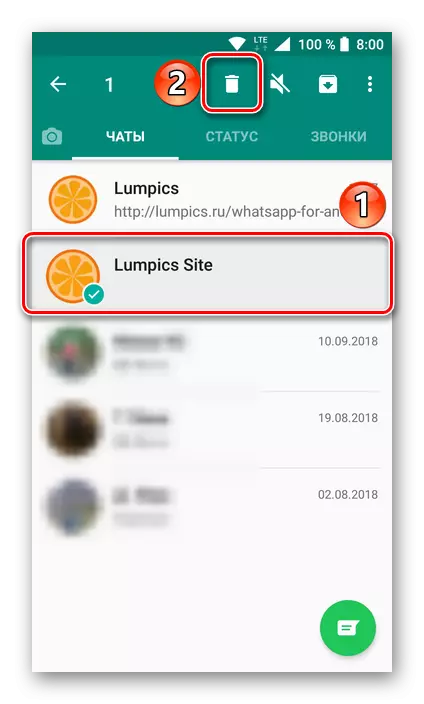

Modu berean, txat-chata garbitzeko beharra besterik ez duzu egin behar, leiho nagusian nabarmendu eta saskira bidaltzea.
2. aukera: korrespondentzia batzuk edo guztiak
Mezu indibidualak ezabatzea "puntua" ezabatzea nahi ez baduzu edo, besterik gabe, ez da nahikoa txatak banakakoak garbitzeko eta / kentzeko, hainbat eta baita korrespondentzia guztietatik kentzeko.
Aparteko txatak
Goian proposatutako ekintzen algoritmoa irakurri ondoren, korrespondentzia bat kentzeko aukera emanez, seguruenik hainbat modu desberdinetan kentzeko modua ulertu ahal izan zenuen.
- Pantailan zinta luze bat egiteko WhatsApp aplikazioaren leihoan, hautatu ezabatu nahi duten elkarrizketa-koadroetako bat. Ondoren, hautatu alferrikako beste korrespondentzia, "seinalatu" hatzarekin.
- Messenger interfazearen goiko eremuan kokatutako tresna-barran, egin klik saskiaren irudian. Pop-up leihoan, hautatu Ezabatu eta, beharrezkoa dela uste baduzu, egiaztatu "Ezabatu multimedia fitxategia zure telefonotik" kontrol laukia.
- Hautatutako elkarrizketak guztiak ezabatuko dituzu txataren zerrendatik, eta ondoren, babesik gabe berreskuratu ahal izango dira.

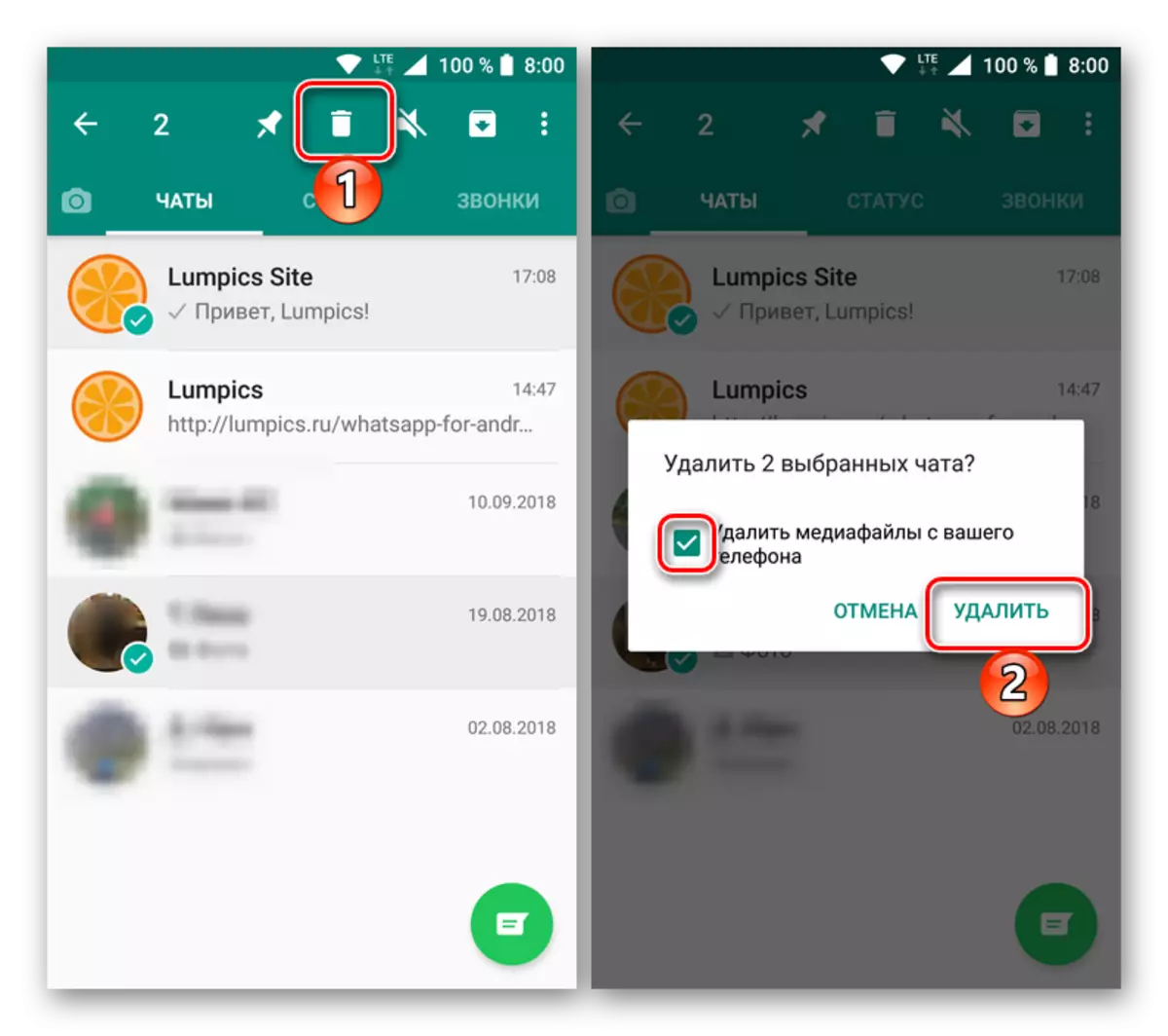

Korkredun guztiak
Txat-gela guztiak biltegian ezabatu nahi badituzu, eta ez duzu horietako asko, nahiko posible da goian proposatutako metodoa guztia ukitzearekin esleitzea eta saskira betiko bidaltzea. Hala ere, korrespondentzia dozenaka bada edo ehunka bada ere, eta denak kentzea nahi baduzu, hobe da gomendio hauek aprobetxatzea:
- Ireki txatak fitxa Whatsapp-en eta egin klik goiko eskuineko izkinan kokatutako hiru puntu bertikaletan. Agertzen den menuan, hautatu "Ezarpenak" aukera.
- Punteatu "txatak", eta gero joan "txataren historiara" (ez da atal honetan jasotako aukeren izenik logikoena).
- Hautatu erabilgarri dauden bi aukeren bat zure diskrezioan:
- "Garbitu txat guztiak";
- "Ezabatu txat guztiak".
Lehenak, korrespondentzia adinean aritzeko aukera ematen du, baina "txatak" leihoan komunikatzen dituzun erabiltzaileen izenak utziz, mezu guztiak eta multimedia guztiak ezabatu egingo dira. Gainera, posible da "dena ezabatzea, hautatua izan ezik, dagokion elementua ematen baita.
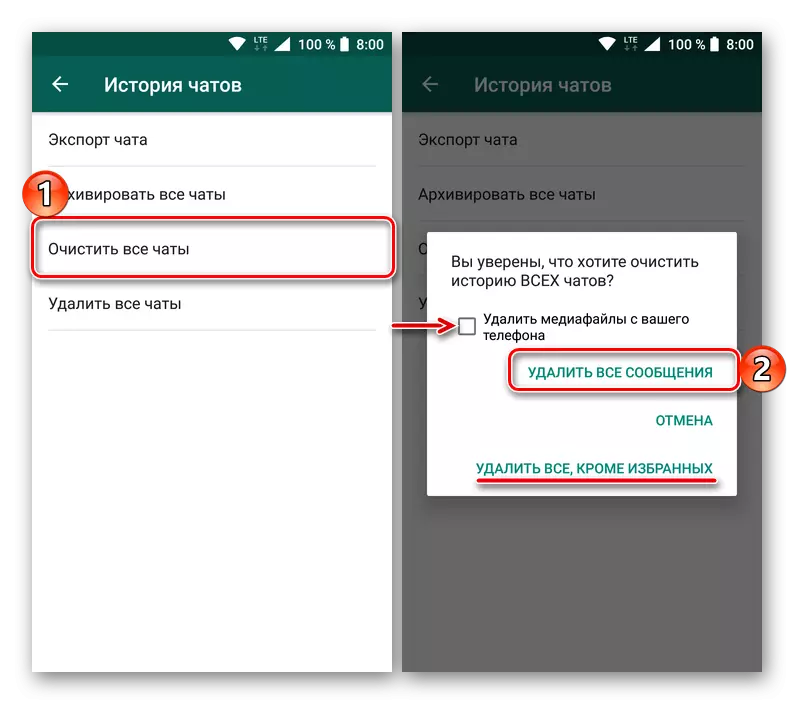
Bigarren aukera hautatuz, korrespondentziaren edukia ez ezik, "txatak" aipatzen dituzu "txatak", mezulariaren lehen fitxa hutsik eginez.
- Berretsi zure asmoak pop-up leihoan (ikus goiko irudiak) "Ezabatu mezu guztiak" edo "ezabatu" klikatuz, aukeratu dituzun aukerak aukeratuz. Gainera, korrespondentzian zeuden multimedia fitxategi guztiak ezabatu edo utzi ditzakezu, kontratatuz, kontrol-laukia dagokion elementuetatik kenduta.


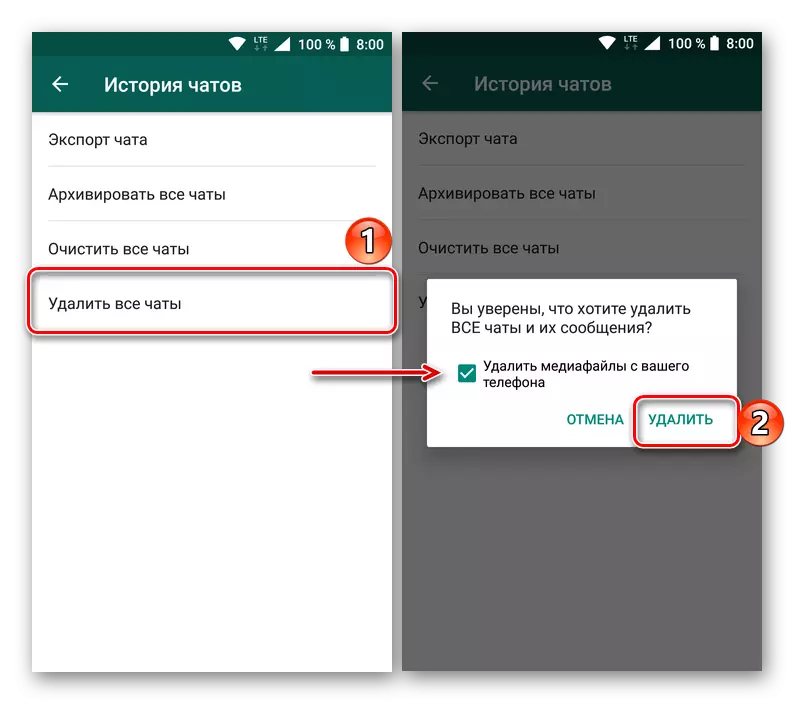

Ekintza sinple hauek egin ondoren, biltegian eta / edo txat guztietan mezu guztiak kentzen dituzu.
iPhone
Whatsapp-en dagokion eta gainerako OS ingurunean korrespondentzia kentzeko prozedura ez da ahalegin berezirik behar. Mezu batzuetatik elkarrizketa garbitzeko edo elkarretinitate bat guztiz lotzeko guztiz ezabatzeko, modu desberdinak joan zaitezke.

1. aukera: bereizteko mezuak eta elkarrizketak
Nahi ez den edo WhatsApp bidez bidalitako / bidalitako informazio alferrikakoa bihurtu da lehenik eta behin, txatan (ah) mezuak ezabatzea da.
Mezu bat edo gehiago
- Mezularia abiarazten dugu eta "txatak" fitxara joango gara. Ireki mezuak partzialki edo guztiz garbitzeko asmoa dugun elkarrizketa.
- Elkarrizketa-pantailan, suntsitu beharreko mezu bat aurkitzen dugu, testu edo datu luzeak edo datuek ekintza menuan deitzen dugu. Triangelu baten irudia duen botoia erabiliz aukeren zerrenda, "Ezabatu" elementua aurkitzen dugu.
- Chekboxes elkarrizketaren elementuen ondoan agertuko dira eta kontrol-marka agertuko da manipulazioa hasi zenetik. Kendu eta beste mezu batzuk behar badituzu, markak hornitzen ditugu. Ezkerreko pantailaren beheko aldean zabor deposituaren irudia aukeratuz.
- Mezua (k) suntsitzeko beharra baieztatzea da "Kendu I" botoia, ukitu ondoren, aurretik markatutako elementuak korrespondentzitik desagertuko dira.
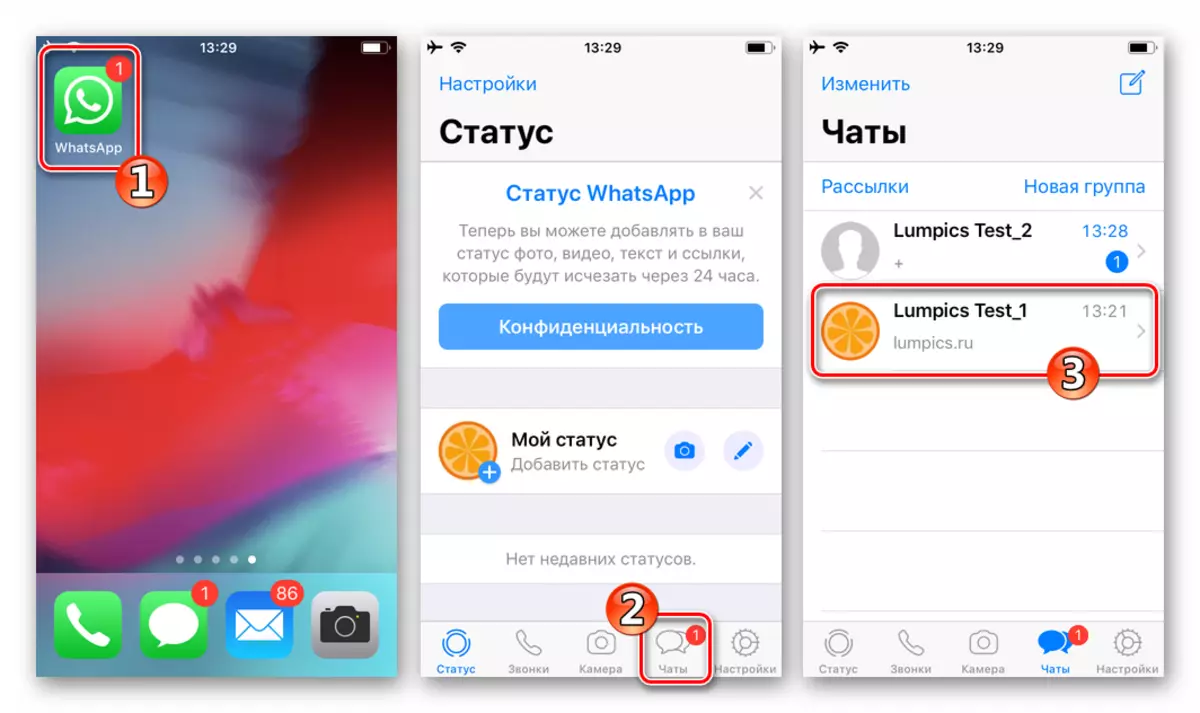
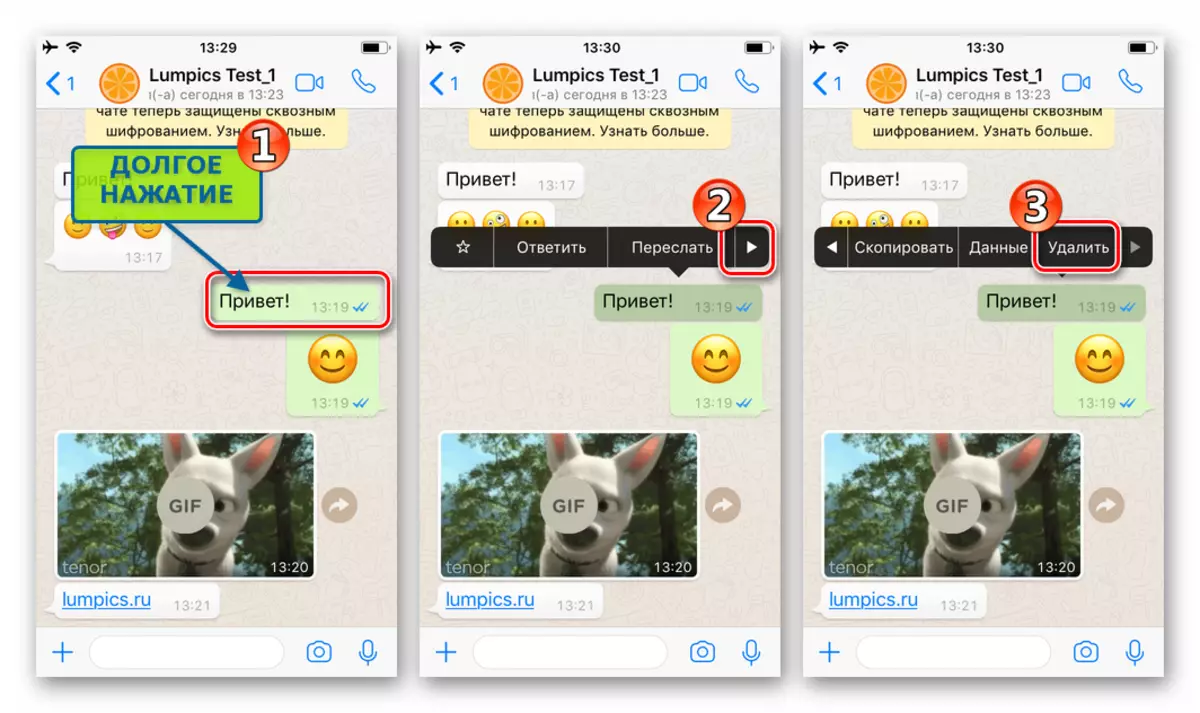


Elkarrizketa erabat
Jakina, goian deskribatutako metodoa erabilita, WhatsApp-eko kideekin edozein elkarrizketetan ezaba dezakezu, baina txat banakako edukien edukia bete behar baduzu, agian ez da nahiko erosoa eta denbora luzea izan behar da korrespondentzia bolumetrikoa da. Mezu guztiak azkar ezabatzeko, hobe da ondorengo argibideak aldi berean aplikatzea.
- Xede elkarrizketa irekitzea eta pantailaren goiko aldean, elkarrizketa egiten den VATSAP kidearen izenarekin.
- Joan behera bistaratutako aukeren zerrenda behera eta aurkitu "Txata garbitu" elementua. Berretsi korrespondentzia suntsitzeko gogoa "Ezabatu mezu guztiak" klikatuz.
- Elkarrizketara itzultzean, transloktorearen edo aurrez jasotako arrastorik ez dagoela ikusten dugu.

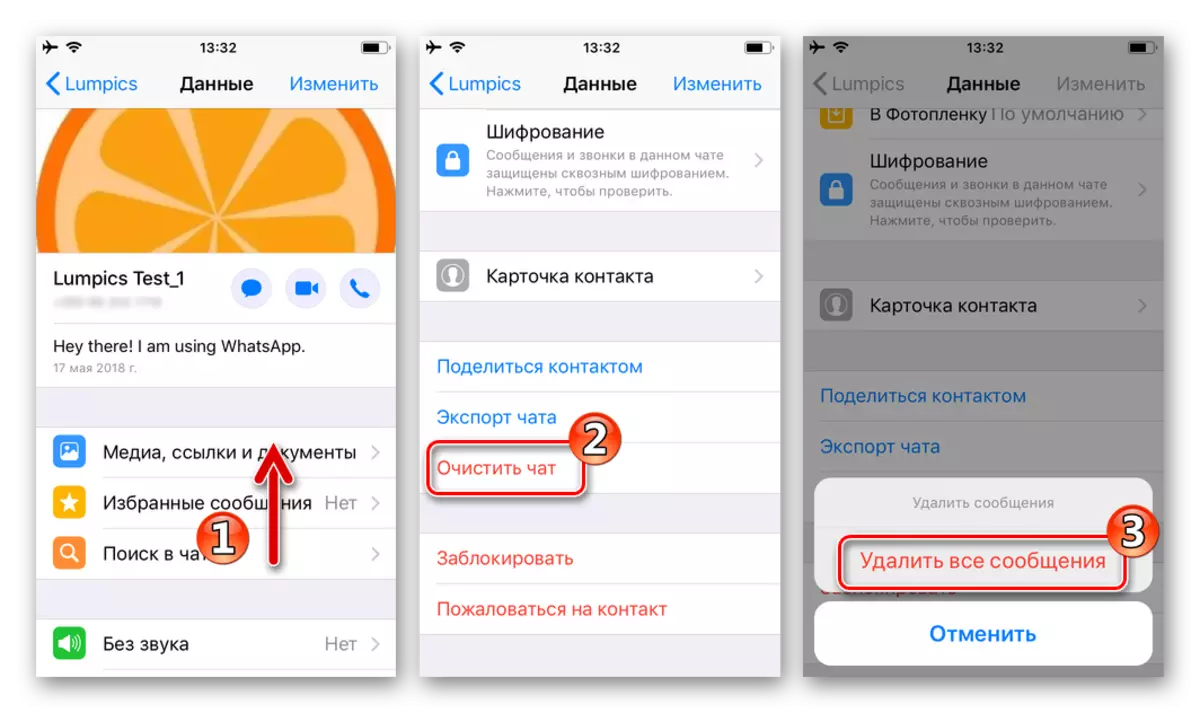

2. aukera: korrespondentzia batzuk edo guztiak
Txat txatak suntsitzea ez da hain lan arraroa Whatsarrekin lan egitean. Adibidez, helbide liburutik kontaktuak kendu ondoren, horiekin korrespondentzia ukitu gabe geratzen da eta behar da bereizita garbitu. Messenger bidez bidalitako edo jasotako informazioa ezabatzeko, bi ekintza aukera ematen dira iOS bezeroaren aplikazioan.
Korkredun guztiak
Goian deskribatutako korrespondenteen detekzio metodoak WhatsApp-en bidez iradokitzen du mezu indibidualak edo elkarretaratzaile zehatzak dituzten txatak kentzea. Aldi berean, batzuetan telefonoarengandik erabat ezabatzeko beharra dago eta mezularien informazioaren bidez jaso da. IOS aplikazioaren bezeroaren funtzio hau ere eskuragarri dago.
- Messenger irekitzea eta dagokion ikonoan ukitu pantailaren beheko eskuinaldean, joan "Ezarpenak" Whatsapp-era. Bistaratutako zerrendan, hautatu "txatak" elementua.
- Ondoren, egin klik funtzioetako baten izenean:
- "Garbitu txat gelak guztiak" - sortutako elkarrizketa guztietako mezu guztiak ezabatzeko.
- "Ezabatu txat gela guztiak" - elkarrizketa-koadroen edukia ez ezik, beraiek ere suntsitzeko. Aukera honekin, Vatsap estatura itzuliko da, lehenengo aldiz hasi zen bezala, hau da, ez da inolako txat eskuragarririk hauteman.


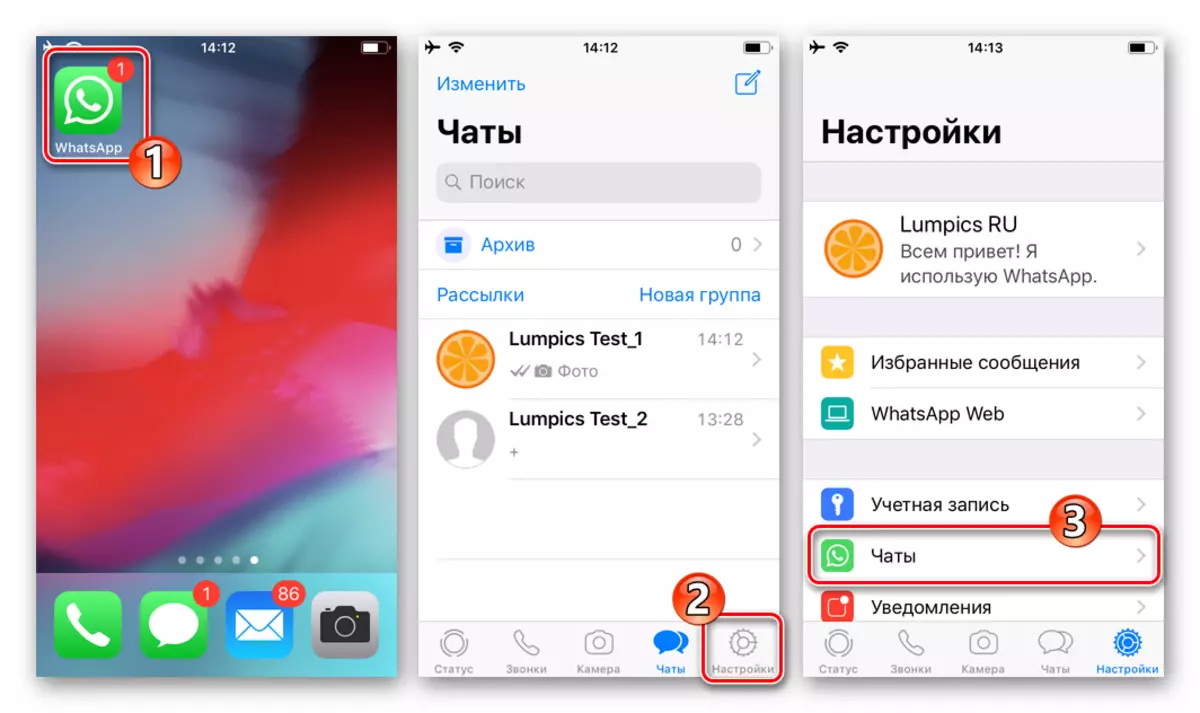
Goiko pantailan ikus daitekeen moduan, WhatsApp-en erabat korrespondentzia osorako kentzeko prozedura hastea baieztatzeko, mezularitzan identifikatzaile gisa erabilitako telefono zenbakia sartu beharko da eta, ondoren, "Garbitu / ezabatu txat guztiak".
Mantenore
WhatsApp-ek ezin du modu autonomoan funtzionatu Messenger bezero bat gailu mugikorrean instalatuta gabe, mezu indibidualak ezabatzeko eta txatak ezabatzeko aukera guztiz aplikazioan dago, nahiz eta zertxobait mugatua Android eta Ayos-ekin konparatuz.

1. aukera: mezuak ezabatzea
Elkarrizketan bereizitako mezu bat ezabatzeko, hiru urrats erraz egin beharko lirateke.
- Vatsap PCS-rako abiarazten dugu, elkarrizketara joan, saguaren kurtsorea ezabatu beharreko mezura eraman. Hori exekutatuko da, inguruko goiko eskuineko izkinan jatorrizko gezia beherantz, eta horri klik egin behar zaio inguruko goiko eskuineko izkinan.
- Ireki den menuan, hautatu "Ezabatu mezua" elementua.
- Egin klik "Ezabatu i" mezulariaren eskaeran.
- Berez beste korrespondente elementu bat ezabatzeko asmoa baieztatu ondoren, mezua desagertuko da txataren historiatik.
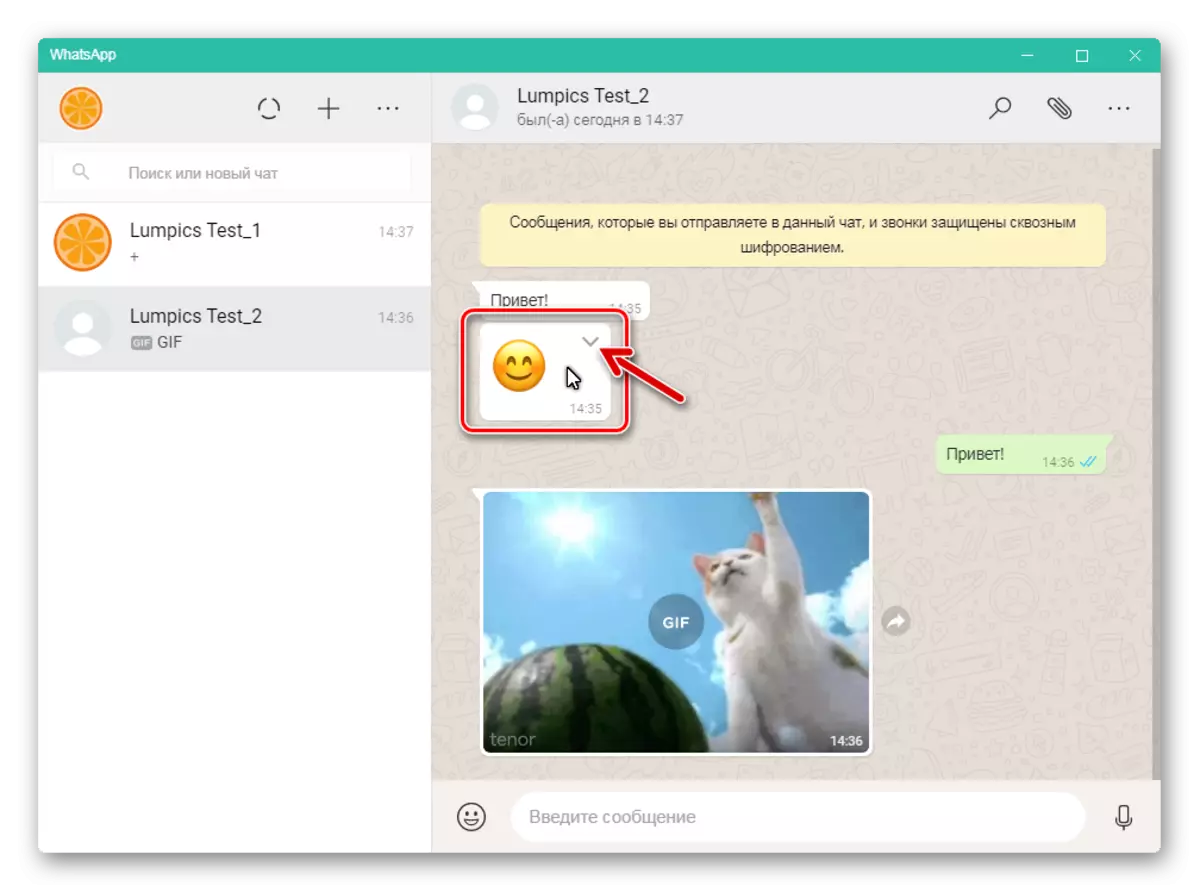
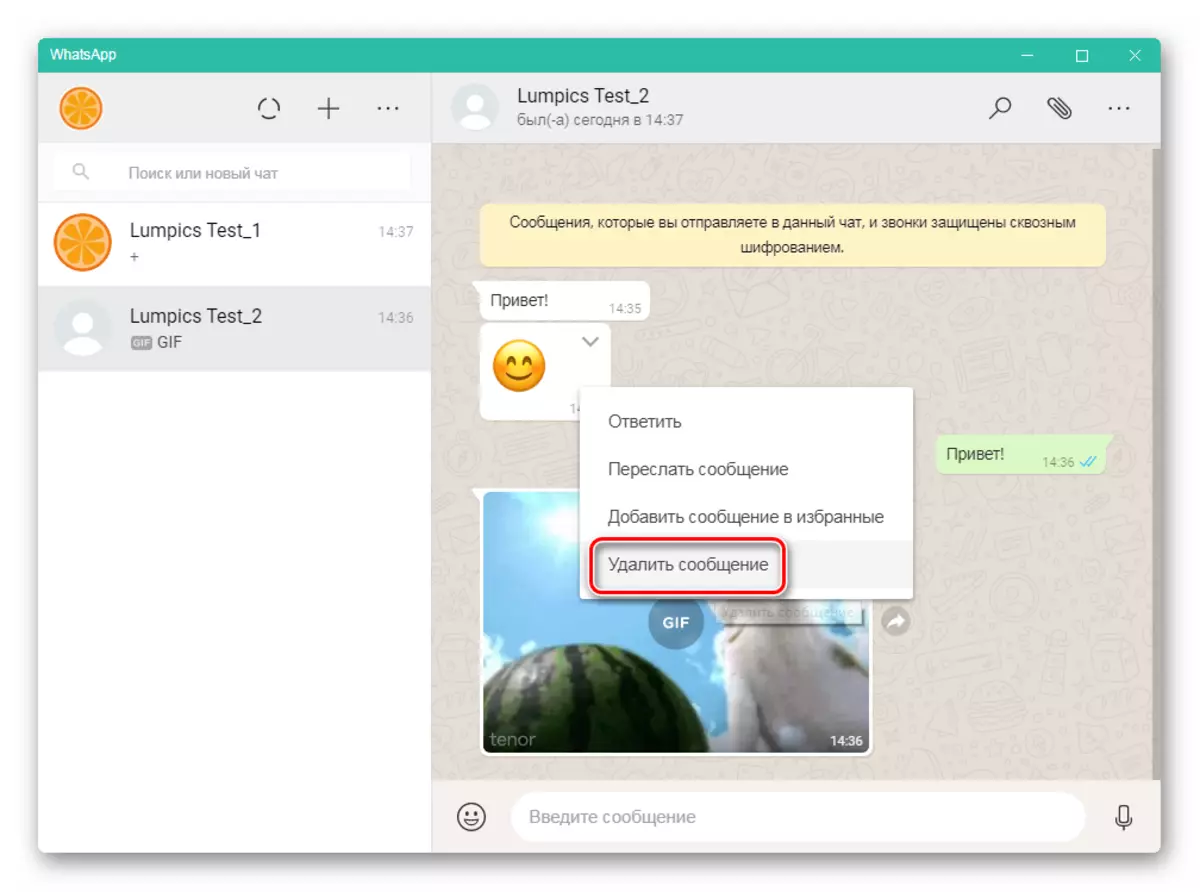
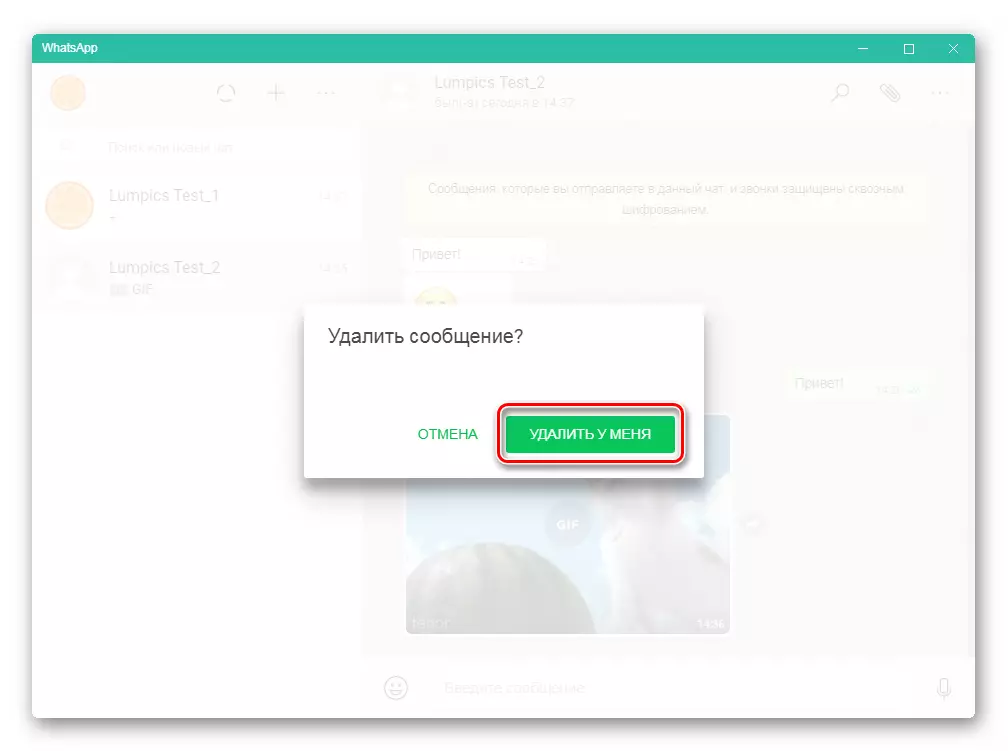

2. aukera: Elkarrizketak ezabatzea
Windows bezeroaren bidez WhatsApp kide batekin elkarrizketa osoa suntsitzeko, Messengerrek honako hau egin behar du.
- Egin klik eskuineko botoiarekin Vatsup leihoaren ezkerreko aldean elkarrizketa-goiburuan, deitu ekintza menura. Ondoren, egin klik "Ezabatu txata".
- Berretsi informazioa ezabatu beharra "Ezabatu" kontsultaren leihoan klik eginez.
- Prozedura amaitu ondoren, alferrikako elkarrizketa baten goiburua desagertuko da mezularian eskuragarri dagoen zerrendatik ordenagailu baterako, baita aplikazio "nagusia" aplikazio mugikorrean instalatutako aplikazio "nagusiaren" zerrendan ere.



Bukaera
Artikulu honetatik, WhatsApp-en mezu guztiak edo norbanakoak ezabatu ditzakezu, korrespondentzia garbitu edo erabat kendu eta hainbat txatak kendu eta berehala kendu. Gailua edozein dela ere, sistema eragilearen ingurunean, mezularia erabiltzen da, guk proposatutako argibideei esker, nahi duzun emaitza lor dezakezu.
